excel如何一次性删除分页符的方法
发布时间:2017-03-22 19:23
在Excel编辑的时候可能需要利用分页符进行分页,但过后觉得不再需要了,这个时候就需要删除分页符。下面是小编为大家带来的excel如何一次性删除分页符的方法,相信对你会有帮助的。
excel如何一次性删除分页符的方法:
删除分页符步骤1:打开EXCEL工作表,可以看到有两个分页符是多余的,需要删除掉
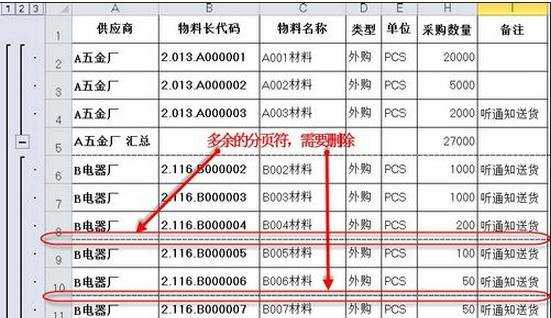
删除分页符步骤2:鼠标点击“页面布局”选项卡中的“分隔符”,在下拉列表中选择“重设所有分页符”
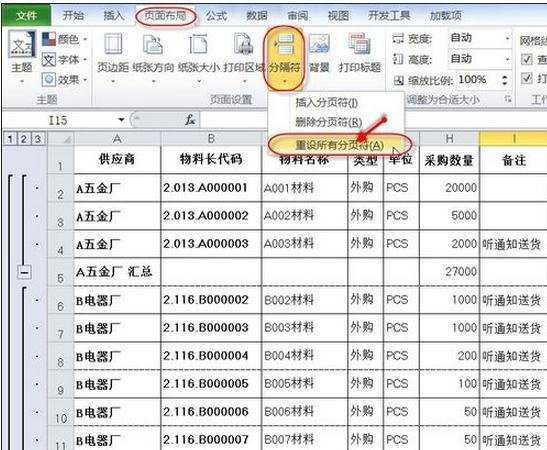
删除分页符步骤3:所有的分页符都被一次性删除了
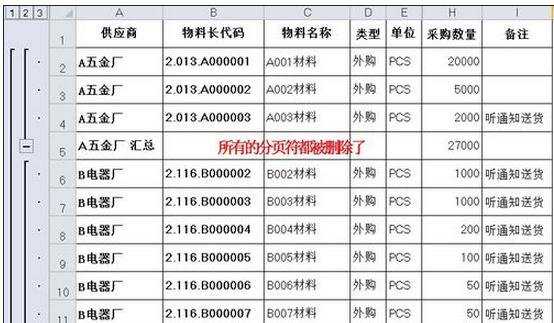
删除分页符步骤4:全选工作表,取消之前的分类汇总设置,点击“全部删除”按钮
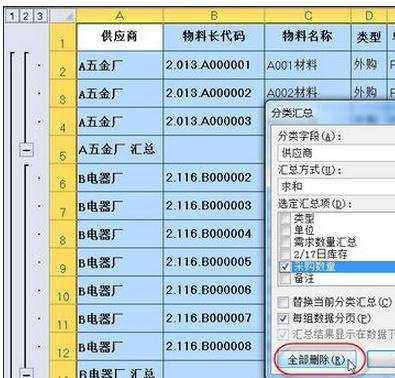
删除分页符步骤5:之前的分类汇总被删除了,全选工作表,重新分类汇总操作,注意勾选“每组数据分页”选项,最后点击“确定”按钮
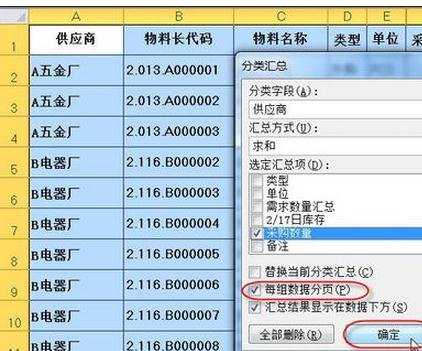
删除分页符步骤6:重新生成了按照供应商的分类汇总,打印时,可以按照供应商分开来打印,任务到此完成

看了excel如何一次性删除分页符的方法还看了:
1.Excel怎么删除单元格下的分页符
2.excel怎么删除分页符
3.excel如何插入分页符的方法
4.Excel中如何一次性同时打开多个工作簿
5.如何一次性取消Excel表格中的换行符
6.Excel2007怎么设置分页符
7.excel中分页功能教程

excel如何一次性删除分页符的方法的评论条评论